こちらではVITAのPSNからダウンロードしたPBPファイル(PSP&PS1)を再署名できるPbpResignを紹介します
これは、PSPのPBPファイルだけではなく、PS1のPBPにも対応
PS1のPBPにはマルチディスクのものにも対応しています
下記リンクよりファイルをダウンロード&解凍
再署名したいPSPかPS1のEBOOT.BINファイルをPbpResign.exeファイルがある場所にコピー
vitashellでtm0:npdrmフォルダの中にあるact.datファイルをPbpResign.exeファイルがある場所にコピー
ftp経由でコピーするより、tm0:npdrmフォルダの中にあるact.datファイルをux0:にコピーしてusb経由で転送するのが楽
アカウントid取得方法
下記リンクを参考にPSV IDPS Dumperを導入&起動し、idps.binを取得し、dataフォルダからPbpResign.exeファイルがある場所にコピーし、名前を拡張子なしのpsidというファイル名にリネームする
拡張子は.binなので.binを削除
拡張子は.binなので.binを削除
pbpファイル再署名.batファイルを右クリックから編集で開く
PbpResign.exe QCMAのID .rifと同じ名前(拡張子は含まない) eboot.pbp
と記載されているので、次の手順から
QCMAのIDと.rifと同じ名前(拡張子は含まない)の部分を以下の手順で探し、貼り付ける
QDMAでIDを習得
QCMAを下のリンクよりダウンロードしインストール&起動
Vita本体をUSBでPCに接続し、コンテンツ管理を起動
左下のコンテンツをコピーするをタップコンテンツをコピーするからPS Vita→パソコンをタップ
アプリケーション
PSPかPlayStationを選択
目的のゲームにチェックを入れ、左下のコピーをタップ
OK
使用しているユーザー名を選択し、バックアップの種類をPSPかPS1で選択し、適当なゲームのフォルダを開くをクリック
画像ではPS1を選択したのでPS Vita/PSGAME/QCMAのID/ゲームのタイトルIDフォルダが開かれるのでQCMAのIDの前のディレクトリをクリック
複数アカウントがある方はこのように複数フォルダが存在するが、辿ったフォルダの名前がQCMAのIDとなっているので、フォルダ名をpbpファイル再署名.batのQCMAのIDの部分にコピー
.rifと同じ名前(拡張子は含まない)を取得
vitashellでux0:/license/appを開く
するとタイトルid名のフォルダがあると思います
そのタイトルidフォルダの中にrifファイルがあるので、rifファイルの名前だけをpbpファイル再署名.batの.rifと同じ名前(拡張子は含まない)の部分にコピーし、そのrifファイル自体もPbpResign.exeファイルがある場所にコピー
目的のゲームのタイトルidは下記リンクを参考に調べてください
PS1のrifファイルは、ux0:/pspemu/PSP/LICENSEフォルダの中にある
vitashellでPCと接続し、ux0:/pspemu/PSPフォルダの中のLICENSEフォルダの中にあるrifファイルの名前がコンテントID
PS1なら
どのrifファイルが目的のゲームのものかを調べるには、例えばファイナルファンタジー7なら
JP0082-NPJJ00260_00-0000000000000001.rif
だったので、NPJJ00260の部分をgoogleで検索したら出てきました
どこでもいっしょのrifは検索しても出てこず
なので、分からないものもあります
少数なら分かるかもしれませんが、大量に購入している人は大変かもしれません
最終的にはこのようなファイル構成になる
pbpファイル再署名.batをクリックすると再署名が開始される
このようにフォルダが入っていると思います
これをどのように使用するかというと、コンテンツ管理で扱う、データを暗号化し、.psvimgというファイルに変換し、再びqcmaから本体に送らないといけません







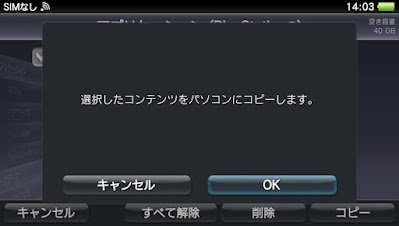

.bmp)
.bmp)
.bmp)
.bmp)
.bmp)
コメント
コメントを投稿